V systéme Windows 10, "Niektoré parametre sú riadené vašou organizáciou" - to nie je chyba a nie zlyhanie. Je to istý druh ochranného systému. Toto obmedzenie neumožňuje používateľovi zmeniť systémové nastavenia. Nemôžete náhodou "zlomiť" operačný systém.
V niektorých prípadoch táto funkcia narúša bežnú prevádzku počítača. Predpokladajme, že viete, aké možnosti potrebujete, a môžete ich nastaviť sami bez poškodenia systému. Budete však brániť obrancovi systému Windows 10. Nebudete mať možnosť prispôsobiť systém pre seba. A budete používať obmedzené funkcie. Môžete sa však zbaviť upozornenia "Niektoré parametre sú riadené vašou organizáciou."

Táto správa hovorí o obmedzenej funkčnosti systému Windows.
obsah
- 1 O obmedzeniach: prečo sa objavujú a prečo sú potrebné
- 2 Ako čistiť?
- 2.1 diskrétnosť
- 2.2 register
- 2.3 Príkazový riadok
- 2.4 Editor zásad skupiny
O obmedzeniach: prečo sa objavujú a prečo sú potrebné
Tento nápis sa tak nezobrazuje. Zvyčajne je to priamo spojené s činnosťami používateľa. Ako napríklad:
- Pokúša sa vypnúť "sledovanie" Win 10. Tento operačný systém zasiela osobné údaje spoločnosti Microsoft. Mnoho ľudí nemá rád skutočnosť, že systém ich "špehuje" a prevádza ich osobné údaje tretím stranám.Pokúsite sa zbaviť tejto funkcie, objaví sa "Vaša organizácia ovláda niektoré parametre". Ak chcete zbaviť snoopingu, môžete použiť nástroje (napríklad zničiť Windows 10 Spy).
- Zmena registra.
- Znova nakonfigurujte Editor lokálnych zásad skupiny.
- Zakázať funkcie operačného systému (napríklad firewall).
- Zakázať automatické aktualizácie.
- "Niektoré parametre spravuje vaša organizácia" sa zobrazí, ak zmeníte nastavenia systémových služieb Win 10. Sú to napríklad "Funkcie pre pripojenie používateľov".
Táto správa sa môže zobraziť v ponuke Aktualizácia a zabezpečenie a v Centre aktualizácií systému Windows. A to neznamená, že vaše PC je ovládané inými ľuďmi. V prípade domáceho počítača (ak nie je pripojený k podnikovej sieti), "organizácia" nie je žiadna konkrétna spoločnosť, ktorá ovláda parametre systému. Toto znenie znamená, že nemáte prístup k určitým nastaveniam a nemôžete ich zmeniť.
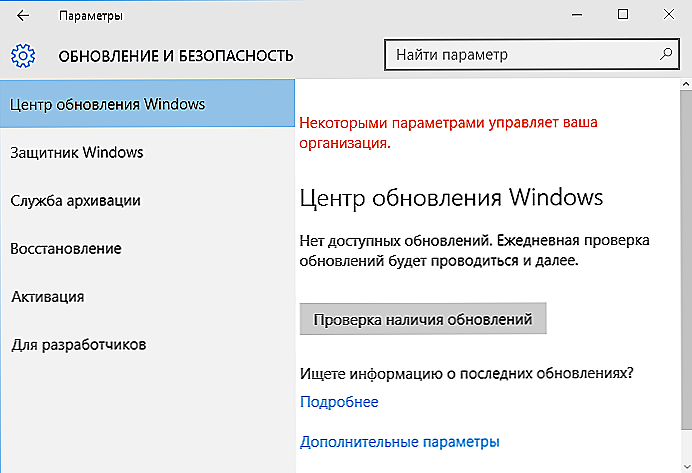
Toto hlásenie sa zobrazí aj v aktualizácii OS
Táto funkcia obrancu nepoškodzuje systém. Naopak, je určená na ochranu OS pred nepresnými akciami a neprofesionálnym prístupom.Vďaka tomu sa počítač nespomalí, nezlyhá ani nevytvára dialógové okná s chybami. Preto sa nebojte, ak sa nápis objavil vo Win 10 "Niektoré parametre sú riadené vašou organizáciou." Budete môcť pracovať s počítačom rovnakým spôsobom ako predtým. Ak však potrebujete zmeniť systémové nastavenia alebo vytvoriť nové položky v registri, musí byť táto funkcia obhajcu zakázaná.
Ak chcete zámok odstrániť, aby ste mohli experimentovať so systémovými službami systému Windows 10, je lepšie neriskovať. Ale niekedy chcete vytvoriť pohodlné pracovné prostredie a prekonfigurovať jednotlivé možnosti.
Ako čistiť?
Zbavte sa tohto nápisu môžu byť rôzne metódy.
diskrétnosť
Tu je postup, ako odstrániť "Niektoré parametre spravuje vaša organizácia":
- Prejdite na položku Štart - Možnosti. Alebo stlačte Win + I (toto je kľúč s obrázkom vo forme loga operačného systému Windows)
- Otvorte položku "Ochrana osobných údajov".
- Záložka "Recenzie a diagnostika".
- Vyhľadajte rozbaľovací zoznam pre "Odosielanie informácií o zariadení".
- Nastavte ho na "Rozšírené informácie" alebo "Úplné informácie".
- Potvrďte akciu a reštartujte počítač.
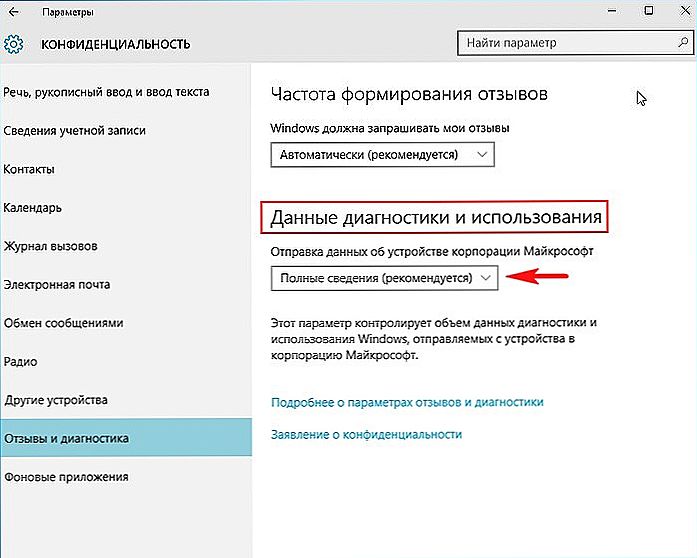
Po nastavení hodnoty reštartujte počítač
Ak ste nevypnuli "snoopovanie" a nevykonali zmeny v registri alebo službách Windows, správa "Niektoré parametre spravuje vaša organizácia" by mala zmiznúť. V opačnom prípade táto metóda nepomôže. Môžete obnoviť operačný systém alebo manuálne obnoviť predvolené nastavenia. Potom obránca Win 10 zablokuje zámok.
- Kliknite na ikonu upozornenia.
- Vyberte možnosť "Možnosti".
- Časť "Aktualizácia a zabezpečenie".
- Možnosť "Vráťte počítač do pôvodného stavu."
Zdá sa to odstrániť "Niektoré parametre spravuje vaša organizácia." V tomto prípade sa obnovia všetky nastavenia systému Windows. Operácia nebude mať vplyv na vaše súbory. Ale dostanete "čistý" systém. Musí sa prispôsobiť vašim potrebám.
Existuje ďalšia možnosť s bodmi obnovenia. Bude to účinné, ak ste nedávno zmenili systém registrov alebo systémových služieb. Len deň alebo dva predtým.
- Prejdite na položku Štart - Ovládací panel.
- Otvorte ponuku "Obnoviť".
- Kliknite na tlačidlo "Spustiť obnovenie".
- Označte bod "Vybrať iný bod".
- Nájdite bod obnovenia s požadovaným dátumom.
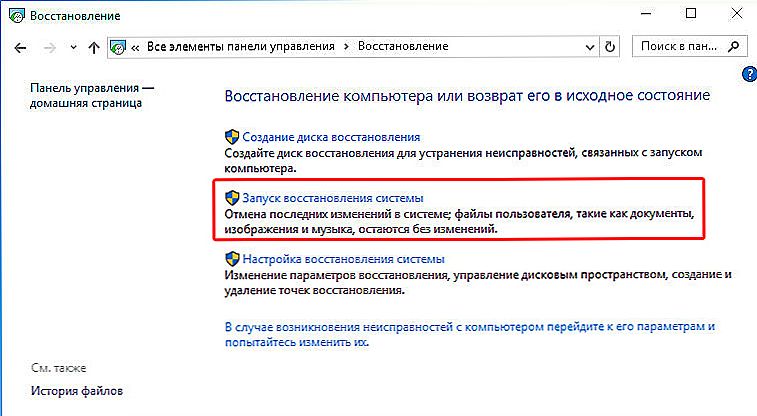
Metóda je účinná, ak ste nedávno vykonali zmeny v registri alebo službách.
Systém Windows 10 sa vráti do stavu, v ktorom bol v určený deň.Všetky zmeny sa vrátia späť. V dôsledku toho môže byť pomocou nastavení ochrany osobných údajov odstránený nápis "Niektoré parametre spravuje vaša organizácia".
register
Môžete upravovať kľúče databázy Registry. Predtým musíte vytvoriť zálohu. V prípade problémov vrátiť všetko tak, ako to bolo.
- Kliknite na tlačidlo Štart - Spustiť. Alebo použite klávesovú kombináciu Win + R.
- Do vstupného poľa napíšte "regedit" bez úvodzoviek.
- Otvoriť súbor - Exportovať.
- Zadajte názov a zadajte priečinok.
Získajte kópiu databázy Registry, z ktorej ju môžete obnoviť. Teraz môžete vysporiadať so správou "Niektoré parametre sú riadené vašou organizáciou."
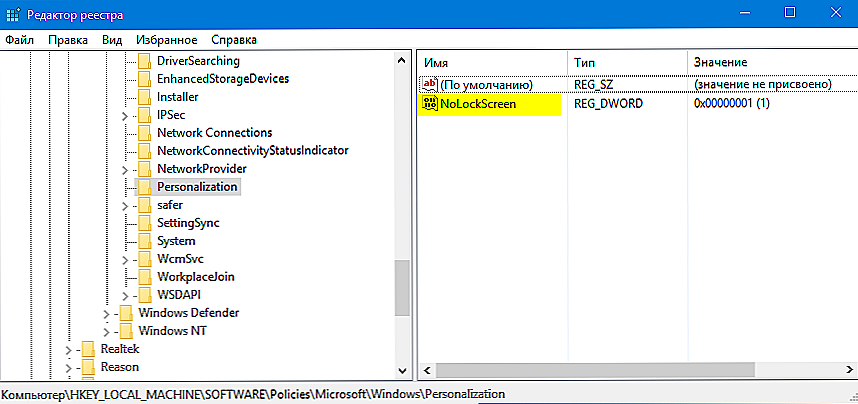
Odstráňte vybratý záznam z registra
- V databáze Registry otvorte Edit - Find. Alebo stlačte Ctrl + F.
- Zadajte "NoLockScreen" a spustite vyhľadávanie. Odstráňte túto hodnotu.
Príkazový riadok
- Prejdite na Štart - Spustiť alebo kliknite na Win + R.
- Zadajte "cmd" bez úvodzoviek a kliknite na "OK". Otvorí sa okno s čiernym pozadím.
- Napíšte "secedit / configure / cfg% windir% \ inf \ defltbase.base.sdb / verbose" v ňom bez úvodzoviek.
- Stlačte kláves Enter a počkajte na dokončenie procesu.
Zámka by sa mala vypnúť.
Editor zásad skupiny
- Prejdite na Štart - Spustiť alebo kliknite na Win + R.
- Zadajte reťazec "gpedit.msc" a kliknite na tlačidlo "OK".Otvorí sa editor politiky skupiny.
- Otvorte adresár Konfigurácia počítača - šablóny pre správu - všetky nastavenia.
- Na pravej strane okna bude zoznam. Je potrebné urobiť tak, aby každá položka v stave bola označená ako "Nešpecifikované". Ak to chcete urobiť, kliknite pravým tlačidlom myši a zvoľte "Upraviť". Zobrazí sa ponuka s požadovanými možnosťami.
- Môžete tak nielen odstrániť obmedzenie, ale tiež zakázať funkcie, ktoré narušujú stabilnú prevádzku počítača.
Nie je tak ťažké zbaviť sa správy "Niektoré parametre sú riadené vašou organizáciou." Program Windows Defender aktivuje zámok, aby ochránil systém pred nedbanlivými činnosťami. Nesprávna konfigurácia, nesprávne zmeny v registri, zakázanie služieb - to všetko môže poškodiť operačný systém. Odstráňte obmedzenie len vtedy, ak rozumiete Win 10 a viete, aké možnosti budete potrebovať.











